Làm cách nào để thêm chữ ký vào ruy-băng trong Outlook?
Thêm chữ ký vào ruy-băng Outlook giúp bạn dễ dàng chọn chữ ký bất kể bạn đang định vị tab nào trong khi soạn thư email. Trong bài viết này, chúng tôi sẽ hướng dẫn bạn cách thêm chữ ký vào dải băng trong Outlook với các chi tiết.
Thêm chữ ký vào ruy-băng trong Outlook
- Gửi email tự động với Auto CC / BCC, Tự động chuyển tiếp theo quy định; gửi Tự động trả lời (Vắng mặt) mà không cần máy chủ trao đổi...
- Nhận lời nhắc như Cảnh báo BCC khi trả lời tất cả khi bạn đang ở trong danh sách BCC và Nhắc nhở khi thiếu tệp đính kèm để quên các tệp đính kèm...
- Cải thiện hiệu quả email với Trả lời (Tất cả) kèm tệp đính kèm, Tự động thêm lời chào hoặc ngày và giờ vào chữ ký hoặc chủ đề, Trả lời nhiều emailhữu ích. Cảm ơn !
- Hợp lý hóa việc gửi email với Thu hồi email, Công cụ đính kèm (Nén tất cả, Tự động lưu tất cả...), Loại bỏ các bản saovà Báo cáo nhanhhữu ích. Cảm ơn !
 Thêm chữ ký vào ruy-băng trong Outlook
Thêm chữ ký vào ruy-băng trong Outlook
Để thêm chữ ký vào ruy-băng trong Outlook, vui lòng thực hiện như sau.
1. Tạo một email mới, nhấp chuột phải vào Thanh công cụ truy cập nhanh, Và sau đó nhấp vào Tùy chỉnh thanh công cụ truy cập nhanh trong menu chuột phải.
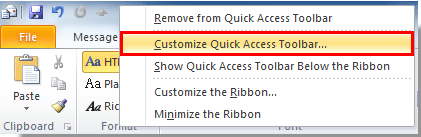
2. bên trong Tùy chọn Outlook hộp thoại, bạn cần:
1). Lựa chọn Tất cả các lệnh trong Chọn lệnh từ danh sách thả xuống;
2). Cuộn xuống để chọn Chữ ký trong danh sách lệnh;
3). Nhấn vào Thêm Nút;
4). Nhấn vào OK cái nút. Xem ảnh chụp màn hình:
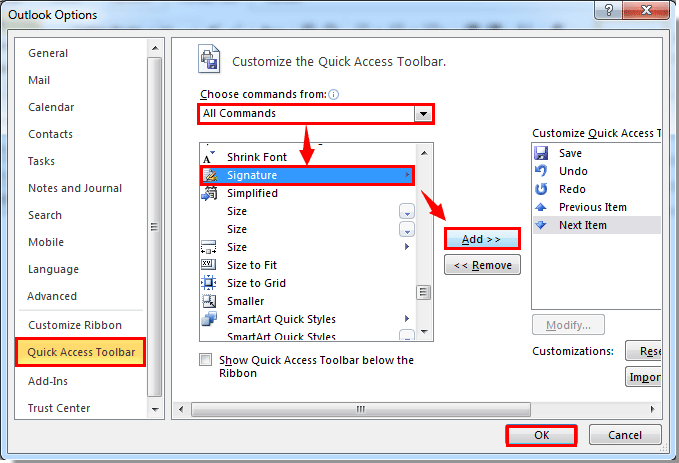
3. Sau đó, nút chữ ký được thêm vào dải băng Outlook của Cửa sổ Thư.
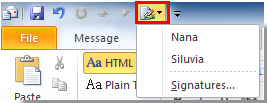
Chú thích: bạn cũng có thể nhấp chuột phải vào Chữ ký nút bên dưới Tin nhắn trong cửa sổ Tin nhắn mới, sau đó chọn Thêm vào Thanh công cụ Truy cập Nhanh từ menu chuột phải để thêm chữ ký vào dải băng.
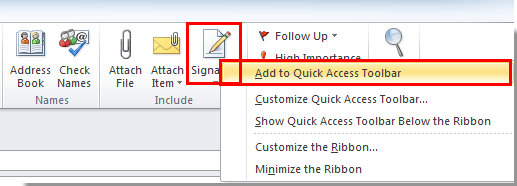
Công cụ năng suất văn phòng tốt nhất
Kutools cho Outlook - Hơn 100 tính năng mạnh mẽ để tăng cường Outlook của bạn
📧 Tự động hoá email: Vắng Mặt (Có sẵn cho POP và IMAP) / Lên lịch gửi email / Tự động CC/BCC theo quy định khi gửi Email / Tự động chuyển tiếp (Quy tắc nâng cao) / Tự động thêm lời chào / Tự động chia email nhiều người nhận thành các tin nhắn riêng lẻ hữu ích. Cảm ơn !
📨 Quản lý email: Dễ dàng thu hồi email / Chặn email lừa đảo theo chủ đề và những người khác / Xóa các email trùng lặp / Tìm Kiếm Nâng Cao / Hợp nhất các thư mục hữu ích. Cảm ơn !
📁 Tệp đính kèm chuyên nghiệp: Lưu hàng loạt / Tách hàng loạt / Nén hàng loạt / Tự động lưu / Tự động tách / Tự động nén hữu ích. Cảm ơn !
🌟 Giao diện ma thuật: 😊Thêm nhiều biểu tượng cảm xúc đẹp và thú vị hơn / Tăng năng suất Outlook của bạn với chế độ xem theo thẻ / Thu nhỏ Outlook thay vì đóng hữu ích. Cảm ơn !
👍 Kỳ quan chỉ bằng một cú nhấp chuột: Trả lời tất cả bằng tệp đính kèm đến / Email chống lừa đảo / 🕘Hiển thị múi giờ của người gửi hữu ích. Cảm ơn !
👩🏼🤝👩🏻 Danh bạ & Lịch: Thêm hàng loạt liên hệ từ các email đã chọn / Chia nhóm liên hệ thành các nhóm riêng lẻ / Xóa lời nhắc sinh nhật hữu ích. Cảm ơn !
Trên 100 tính năng Chờ đợi sự khám phá của bạn! Bấm vào đây để khám phá thêm.

